Ha a gép nem tud nyomtatni,
mert kifogyott a papír vagy a festék, a fogadott faxok továbbíthatók
egy másik előzetesen tárolt fax gépre. Tároljon egy címzettet a
[Küldési beállítások] kiválasztásával
a Beállítás módban.
Amikor a készülék adatot fogad, a tájékoztató lámpa kéken
villog.
Ez a funkció kényelmes egy irodában vagy munkahelyen, ahol
két vagy több telefonvonal van, és egy másik faxgép csatlakozik
egy másik telefonvonalra.
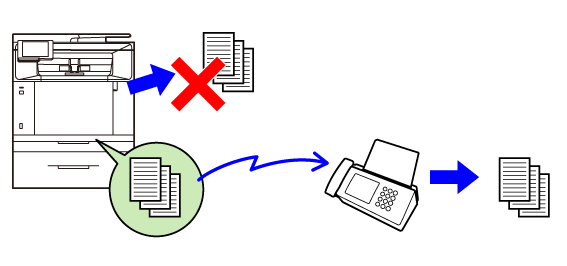
Ellenőrizze, hogy a tájékoztató lámpa kéken villog.
Koppintson a [Menü] ikonra és a [Fogadott adatok továbbítása] menüpontra a továbbítás megkezdéséhez.
A továbbítás befejezése után a készülék memóriájában megőrzött fogadott adatok törlődnek.A fogadott faxadatok automatikusan tovább
lesznek küldve a fax rendeltetési helyére. A fogadott adatok nyomtatás nélkül
küldhetők tovább a megadott rendeltetési helyekre.
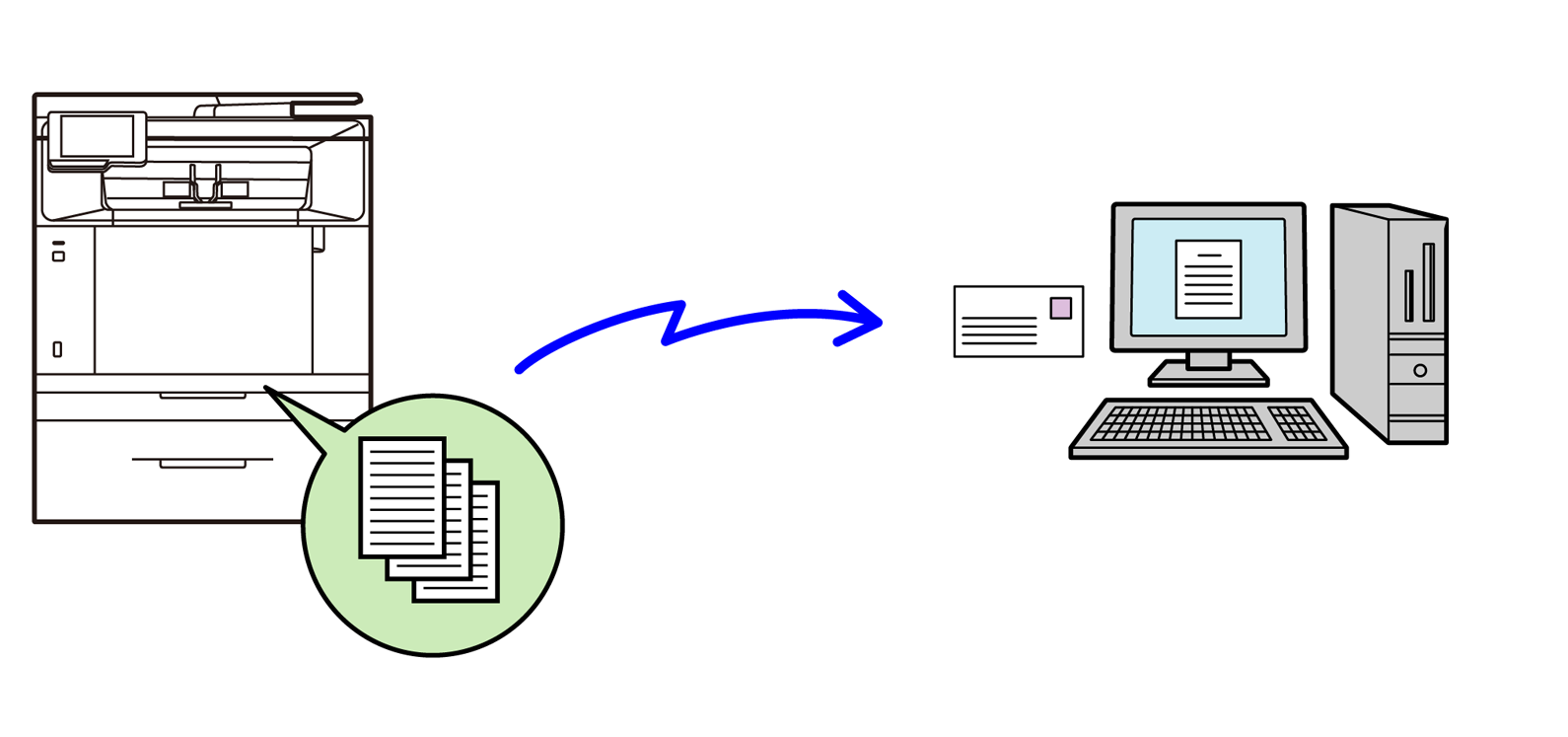
Konfigurálja a fogadott adatok továbbítási beállításait
a weboldalon található rendszerbeállításokban.
A következő ismertető azt feltételezi, hogy a weboldal rendszerbeállításainak
elérése rendszergazdai jogosultsággal történt.
A weboldalon kattintson a [Rendszerbeállítások] → [Kép Küldési Beállítások] → [Bejövő útválasztás beállítások] → [Adminisztrációs beállítások] pontra.
Az "Bejövő útválasztás" pontban válassza ki az [Engedélyezés] opciót, majd kattintson a [Benyújtás] gombra.
Kattintson a [Táblázat neve] pontra a weboldal [Bejövő útválasztás beállítások] menüjében.
Válassza ki, hogy mely feladók faxait szeretné továbbítani.
Válassza ki a továbbítási feltételeket.
Ha mindig szeretné továbbítani a fogadott adatokat, válassza ki a [Mindig továbbít] lehetőséget.Ha továbbítási címet szeretne hozzáadni a címjegyzékből, kattintson a [Hozzáadás (kiválasztás címjegyzékből)] gombra.
Adjon meg több, a gép címjegyzékében regisztrált címet.A továbbítási cím közvetlen megadásához kattintson a [Hozzáadás (közvetlen bevitel)] lehetőségre.
Version 04a / bpc131wd_usr_04a_hu